标签:alt 地址 find ctr 声明 nal ima mina import
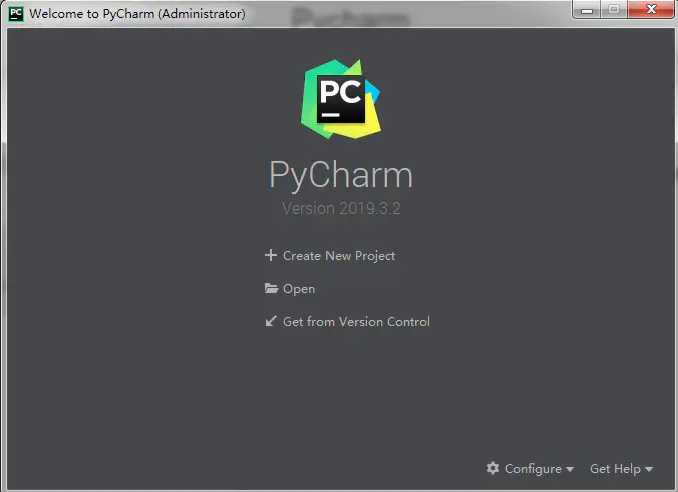
可在 Configure -> Settings -> Appearance -> Theme 设置风格
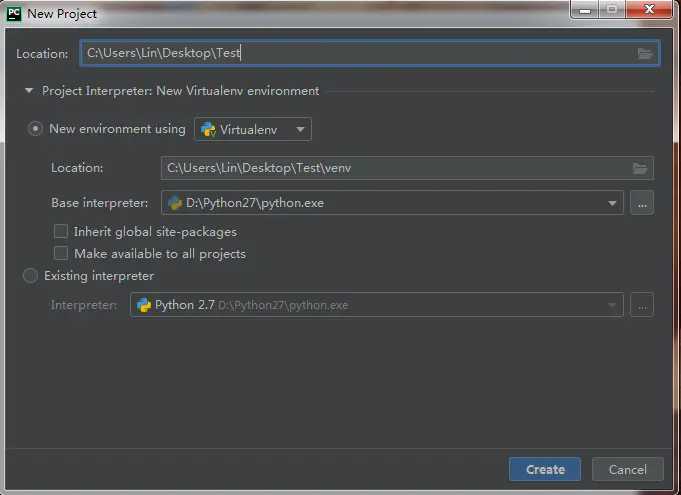
Test 目录可以是一个空目录(新项目),也可以是包含了 Python 代码的目录(导入已有项目)
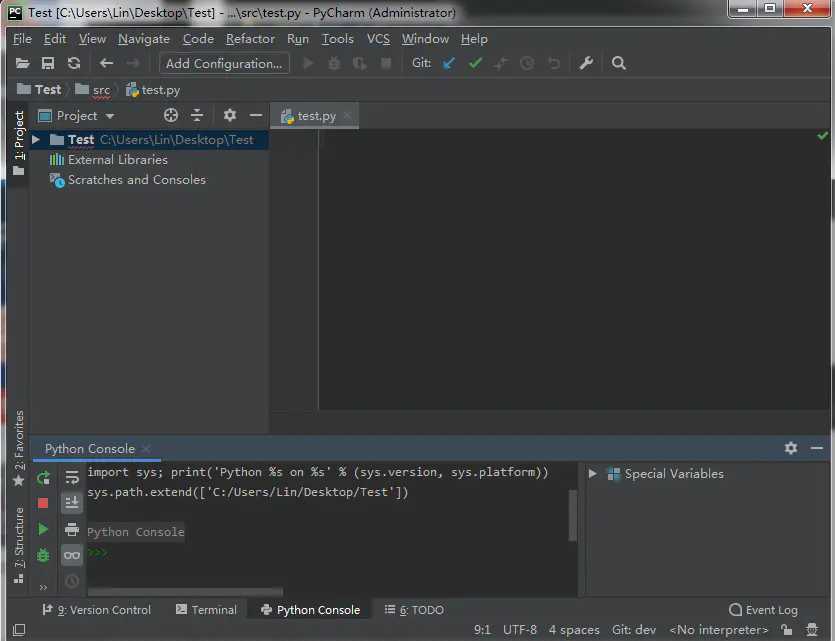
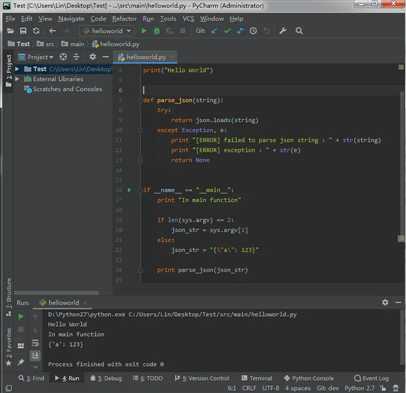
在源文件空白处右击 -> Generate -> Test
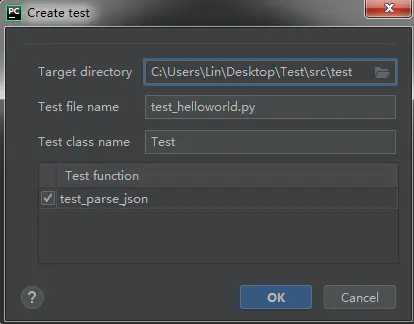
选择测试代码的文件路径,文件名,类名,要测试的函数,会有一个简单的代码自动生成
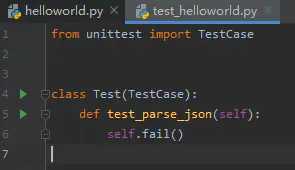
完善并运行测试代码
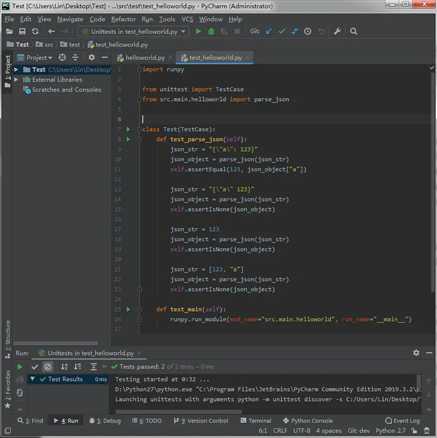
标签:alt 地址 find ctr 声明 nal ima mina import
原文地址:https://www.cnblogs.com/moonlight-lin/p/12247430.html